共享打印机缺少inf文件怎么办 打印机缺少inf文件解决
在安装共享打印机或更新打印机驱动程序的过程中,有时会遇到“缺少INF文件”的错误提示。INF文件是Windows操作系统用于安装硬件设备驱动程序的重要文件,缺少它会导致打印机驱动安装失败。下面本文将为大家介绍共享打印机缺少inf文件的原因,并提供一系列有效的解决方案。

一、共享打印机缺少inf文件原因
INF文件包含了设备驱动程序的安装信息,包括设备类型、制造商、型号以及安装过程中的各种指令。当系统提示缺少INF文件时,可能是以下几种情况:
①、下载的驱动包不完整:下载过程中文件损坏或不完整。
②、INF文件路径错误:系统找不到指定位置的INF文件。
③、权限问题:用户账户权限不足,无法访问或修改INF文件。
④、兼容性问题:驱动程序与当前操作系统版本不兼容。
二、共享打印机缺少inf文件解决
1、重新下载完整驱动包
①、访问打印机卫士:首先,确保打印机驱动是最新的驱动程序包,可以通过“打印机卫士”软件一键检测打印机驱动情况,扫描打印机存在问题,并进行修复。

 好评率97%
好评率97%
 下载次数:4791975
下载次数:4791975
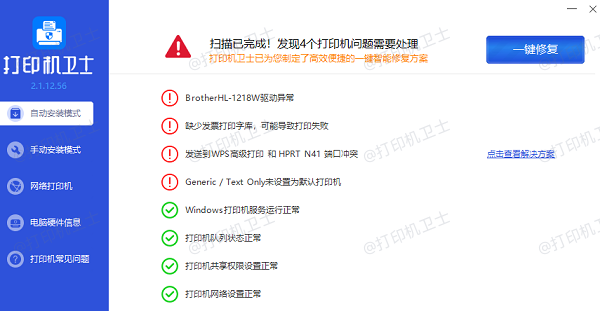
②、验证完整性:下载完成后,检查文件大小与官网提供的信息是否一致,必要时使用MD5校验工具验证文件完整性。
2、手动定位INF文件
①、如果下载的驱动包内确实包含INF文件,但安装时系统仍提示缺少,可尝试手动安装。
②、提取INF文件:解压缩驱动包,找到扩展名为.INF的文件。
③、手动安装:打开设备管理器,找到带有黄色感叹号的未知设备(即未正确安装的打印机),右击选择“更新驱动程序” -> “浏览我的计算机以查找驱动程序软件” -> “让我从计算机上的一个列表中选择” -> “从磁盘安装” -> 浏览并指向INF文件所在的位置,然后按照提示完成安装。
3、调整权限设置
右击INF文件所在的文件夹,选择“属性” -> “安全”标签 -> 点击“编辑” -> 选中当前用户账户或“Everyone”,在下方权限列表中勾选“完全控制”或“读取和执行”,点击应用并确定。
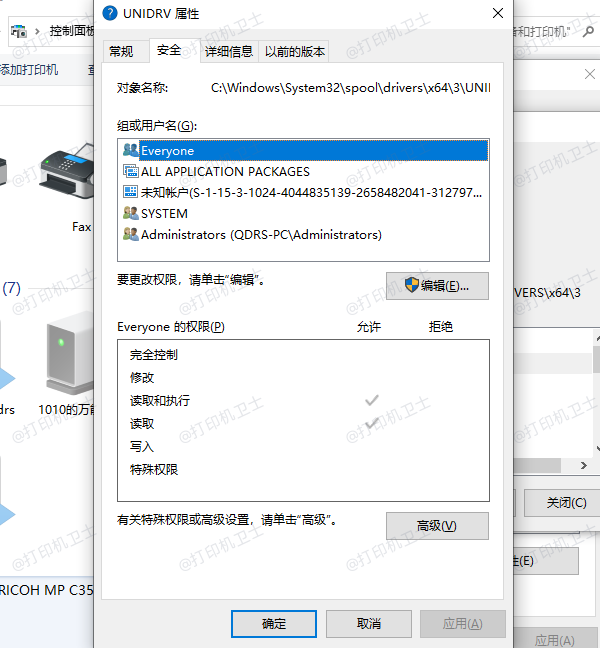
4、兼容性模式安装
①、对于旧驱动在新系统上的兼容性问题,可以尝试以下方法:
②、右击驱动安装程序,选择“属性” -> “兼容性”标签 -> 勾选“以兼容模式运行这个程序”,并在下拉菜单中选择一个较早的操作系统版本,如Windows 7或Windows 8,然后点击“应用”并“确定”,之后再次尝试运行安装程序。
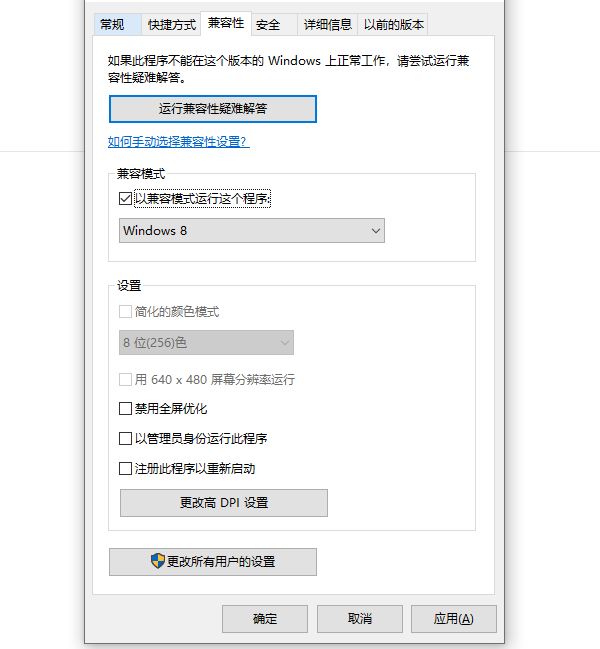
5、使用驱动管理软件
考虑使用如驱动人生驱动管理软件,软件能自动识别硬件并匹配合适的驱动程序,同时解决兼容性和INF文件缺失等问题。

 好评率97%
好评率97%
 下载次数:5362197
下载次数:5362197
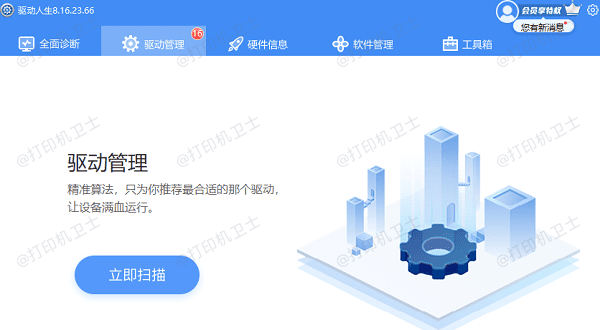
以上就是打印机扫描连接不上电脑是怎么回事,原因及解决指南。如果有遇到打印机连接、共享、报错等问题,可以下载“打印机卫士”进行立即检测,只需要一步便可修复问题,提高大家工作和打印机使用效率。